 |
 |
|
||
 |
||||
Controllo dello stato della stampante
Per Windows
Uso della barra di avanzamento
Quando si invia un lavoro di stampa alla stampante, viene visualizzata la barra di avanzamento, come mostrato nella figura seguente.
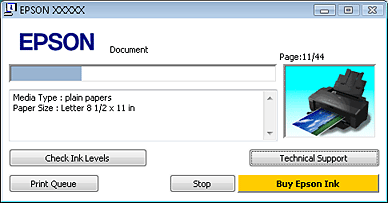
La barra di avanzamento indica lo stato di avanzamento del lavoro di stampa corrente e fornisce informazioni sullo stato della stampante.
Se si verifica un problema durante la stampa, nella casella di testo della finestra della barra di avanzamento viene visualizzato un messaggio di errore. Per informazioni più dettagliate, fare clic su Technical Support (Assistenza tecnica) e accedere alla Guida utente online.
Quando l'inchiostro è scarso o esaurito, viene visualizzato il pulsante How to (Come). Fare clic su How to (Come): EPSON Status Monitor 3 illustrerà passo per passo la procedura di sostituzione della cartuccia.
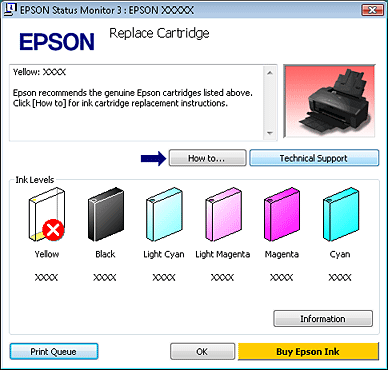
Uso di EPSON Status Monitor 3
EPSON Status Monitor 3 visualizza informazioni dettagliate sullo stato della stampante.
Ci sono due modi per accedere a EPSON Status Monitor 3:
Fare doppio clic sull'icona di collegamento della stampante sulla taskbar (barra delle applicazioni) di Windows.
 Vedere Dall'icona di collegamento sulla taskbar (barra delle applicazioni) per aggiungere un'icona di collegamento alla taskbar (barra delle applicazioni) di Windows.
Vedere Dall'icona di collegamento sulla taskbar (barra delle applicazioni) per aggiungere un'icona di collegamento alla taskbar (barra delle applicazioni) di Windows.
 Vedere Dall'icona di collegamento sulla taskbar (barra delle applicazioni) per aggiungere un'icona di collegamento alla taskbar (barra delle applicazioni) di Windows.
Vedere Dall'icona di collegamento sulla taskbar (barra delle applicazioni) per aggiungere un'icona di collegamento alla taskbar (barra delle applicazioni) di Windows.Aprire il driver della stampante, fare clic sulla scheda Maintenance (Utility), poi fare clic sul pulsante EPSON Status Monitor 3.
Quando si accede a EPSON Status Monitor 3, appare la seguente finestra:
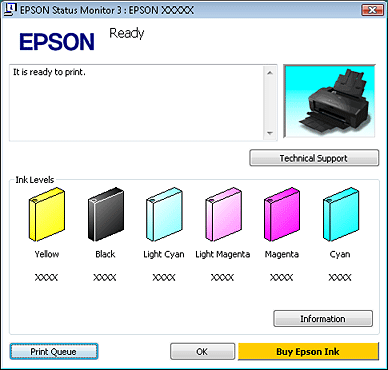
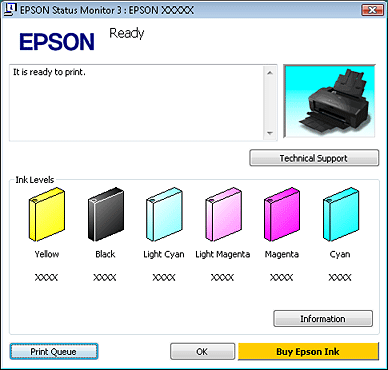
EPSON Status Monitor 3 fornisce le seguenti informazioni:
Stato attuale:
Se l'inchiostro è scarso o è esaurito, viene visualizzato il pulsante How to (Come) nella finestra di EPSON Status Monitor 3. Facendo clic su How to (Come), vengono visualizzate istruzioni sulla sostituzione delle cartucce e la testina di stampa si sposta nella posizione di sostituzione cartucce.
Se l'inchiostro è scarso o è esaurito, viene visualizzato il pulsante How to (Come) nella finestra di EPSON Status Monitor 3. Facendo clic su How to (Come), vengono visualizzate istruzioni sulla sostituzione delle cartucce e la testina di stampa si sposta nella posizione di sostituzione cartucce.
Ink Levels (Livelli inchiostro):
EPSON Status Monitor 3 fornisce una visualizzazione grafica dello stato della cartuccia.
EPSON Status Monitor 3 fornisce una visualizzazione grafica dello stato della cartuccia.
Information (Informazioni):
È possibile visualizzare le informazioni sulle cartucce di inchiostro installate facendo clic su Information (Informazioni).
È possibile visualizzare le informazioni sulle cartucce di inchiostro installate facendo clic su Information (Informazioni).
Technical Support (Assistenza tecnica):
È possibile accedere alla Guida utente online da EPSON Status Monitor 3. In caso di problemi, fare clic su Technical Support (Assistenza tecnica) nella finestra EPSON Status Monitor 3.
È possibile accedere alla Guida utente online da EPSON Status Monitor 3. In caso di problemi, fare clic su Technical Support (Assistenza tecnica) nella finestra EPSON Status Monitor 3.
Print Queue (Coda di stampa):
È possibile visualizzare Windows Spooler facendo clic su Print Queue (Coda di stampa).
È possibile visualizzare Windows Spooler facendo clic su Print Queue (Coda di stampa).
Per Mac OS X
Uso di EPSON Status Monitor
Se EPSON Status Monitor rileva un problema alla stampante, informerà l'utente con un messaggio di errore.
Seguire questi passaggi per accedere a EPSON Status Monitor.
 |
Accedere a Epson Printer Utility 4.
|
 |
Fare clic sul pulsante EPSON Status Monitor. Viene visualizzato EPSON Status Monitor.
|

Quando l'inchiostro è scarso o esaurito, viene visualizzato il pulsante How to (Come). Fare clic su How to (Come): EPSON Status Monitor illustrerà passo per passo la procedura di sostituzione della cartuccia.
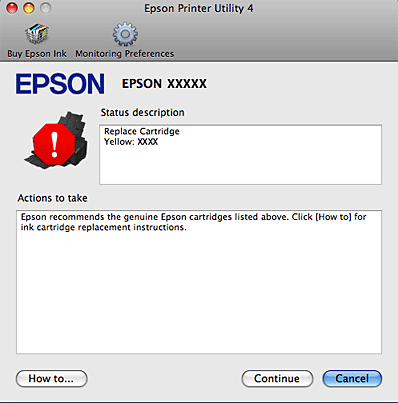
È inoltre possibile utilizzare questa utility per verificare lo stato della cartuccia prima della stampa. EPSON Status Monitor visualizza lo stato della cartuccia d'inchiostro al momento dell'apertura. Per aggiornare lo stato della cartuccia d'inchiostro, fare clic su Update (Aggiornamento).
